Afficher les faits sur les fichiers et dossiers de votre MacBook
Infos dialogue du Finder est l'endroit sur votre MacBook pour afficher les détails sur un élément en surbrillance (y compris les lecteurs et les alias). Sélectionnez un élément et appuyez sur Commande + I, clique sur le bouton de la barre d'action, puis sélectionnez Get Info dans le menu, à droite; souris et choisissez Obtenir des informations, ou choisissez le menu Fichier du Finder, puis choisissez Obtenir des informations.
Si vous sélectionnez plus d'un article (jusqu'à dix articles), Lion ouvre un dialogue Infos distincte pour chaque élément.
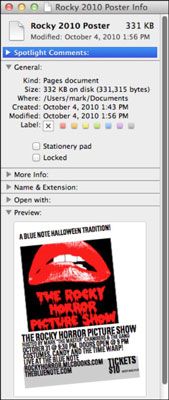
Vous pouvez également afficher une boîte de dialogue Infos qui résume plusieurs articles - ce qui est une bonne chose si vous avez besoin de voir la taille totale pour plusieurs fichiers ou dossiers. Pour afficher le Résumé Infos dialogue, sélectionnez les éléments souhaités, maintenez la touche Ctrl enfoncée, puis cliquez sur Fichier-Get Résumé.
(Eh oui, au cas où vous poseriez la question, certains des articles sur le menu Fichier ne changent lorsque vous maintenez enfoncée la touche Ctrl. Afficher le menu Fichier et essayer vous-même!)
Il ya encore une autre espèce de la boîte de dialogue Info: Le Inspecteur dialogue affiche les mêmes données que le dialogue Info, mais il est mis à jour automatiquement lorsque vous cliquez sur un fichier ou un dossier différent! (Une grande commodité si vous êtes la vérification des informations sur un certain nombre d'articles dans des endroits différents sur votre MacBook.)
Pour afficher la boîte de dialogue de l'inspecteur, appuyez sur Commande + Option + I.
Mac OS X affiche le panneau d'information générale lorsque vous ouvrez la boîte de dialogue Info, mais d'autres panneaux sont généralement disponibles (selon le type d'éléments sélectionnés).
Pour la plupart des types de fichiers et de dossiers, la boîte de dialogue Info peut vous dire
Gentil: Quel type d'élément il est - par exemple, que ce soit un fichier, dossier, un lecteur ou alias
Ouvrir avec: Quel programme se lance automatiquement lorsque vous ouvrez l'élément sélectionné
Taille: La taille totale de l'article (ou des articles, si il ya plus de dix) que vous sélectionnez
Où: Le chemin réel sur votre disque dur où se trouve l'élément
Dates: La date à laquelle l'article a été créé et a été modifié
Version: Le numéro de version de l'application
Nom Extension: Le nom et l'extension du fichier
Partage Autorisations: Les privilèges qui contrôlent qui peut faire quoi dans le fichier et si un fichier est verrouillé en mode lecture seule
Certaines de ces informations vous pouvez changer, et certains vous ne peut afficher. Pour bannir le dialogue Info de votre bureau, cliquez sur le bouton Fermer de la boîte de dialogue.
Vous pouvez masquer ou afficher différentes parties de la boîte de dialogue Infos en cliquant sur les triangles à côté de chaque titre de section.
Si vous utilisez un document spécifique à plusieurs reprises comme une base pour les différentes révisions, vous pouvez activer la case à cocher Stationary Pad sur le panneau d'information générale à utiliser le fichier comme la papeterie. Ouverture d'un fichier de papeterie crée automatiquement une nouvelle version, sans titre du fichier dans l'application liée.




